Otázka
Problém: Jak opravit zamrzání a pád Destiny 2 na ploše ve Windows?
Ahoj, hraji Destiny 2 již několik měsíců bez jakýchkoliv problémů. Najednou jsem začal mít tento problém: hra zamrzne a asi po 15-20 sekundách se zhroutí na plochu bez jakýchkoli chybových kódů. Hrál jsem hru bez problémů a nyní neustále čelím zamrzání a pádům. Nějaké rady, co bych měl dělat? Používám Windows 10.
Vyřešená odpověď
Destiny 2 je looter-střílečka z pohledu první osoby vyvinutá a publikovaná společností Bungie v říjnu 2019. Hra je celkem úspěšná a od té doby si udržela poměrně velkou fanouškovskou základnu. Stejně jako mnoho jiných franšíz v oboru se titul nevyhýbá technickým problémům, kterým musí hráči čelit – zejména v Destiny 2 zamrzá a padá.
Uživatelé uvedli, že hra jednoduše zamrzne a poté se po krátké chvíli vypne, aniž by poskytla jakékoli informace nebo chybové kódy. Řešení tohoto chování může být bezpochyby obtížné, protože chybové kódy mohou pomoci najít přesnější důvod nežádoucího chování.
V některých případech uživatelé tvrdili, že problémy začaly, aniž by v systému Windows cokoli změnili – instalovali nový hardware nebo software. Nicméně konzistentnější důvody pro zamrznutí a pád Destiny 2 jsou ty, které nastanou poté, co vývojáři hry aplikují nejnovější opravy.[1] Lidé například hlásili, že problémy začaly po aktualizaci na nejnovější patch královny čarodějnic 4.0.0.3.
Problém může mít mnoho důvodů – poškozené systémové soubory nebo mezipaměti,[2] zastaralé ovladače GPU a další. Někteří uživatelé uvedli, že k vyřešení problému museli přeinstalovat herní služby. Podívejte se na podrobnosti níže.
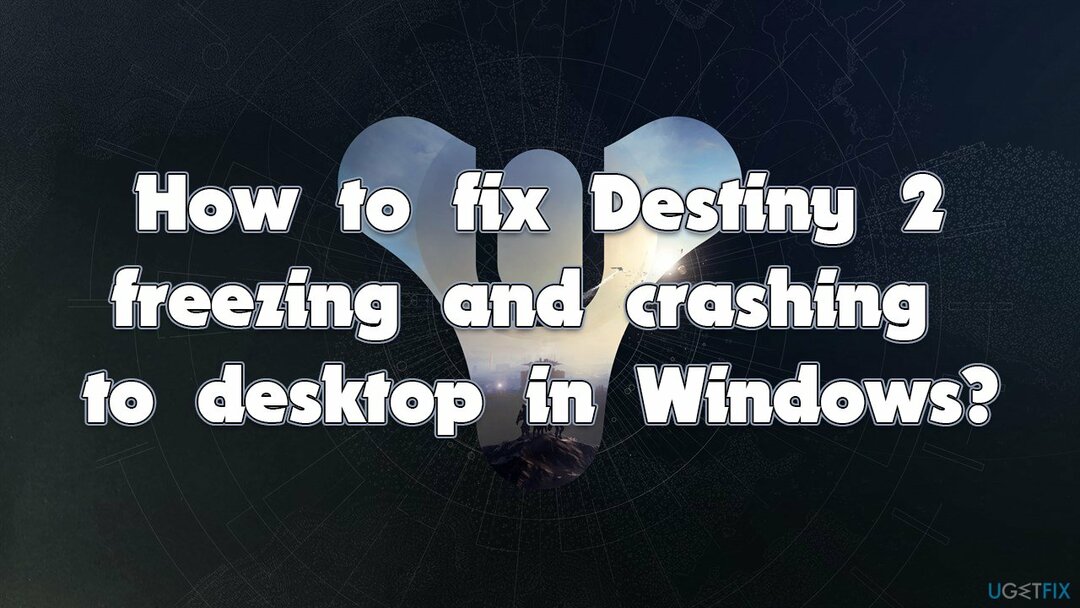
Je třeba provést obecné kontroly
Chcete-li opravit poškozený systém, musíte si zakoupit licencovanou verzi Reimage Reimage.
V některých případech může být důvod pádu a zamrznutí Destiny 2 mnohem jednodušší, než by se dalo předpokládat. Proto doporučujeme nejprve vyzkoušet tato rychlá řešení:
- Restartujte váš počítač
- Vyčistěte prach z GPU, základní desky, RAM a PSU (napájení)
- Aktualizujte systém Windows na nejnovější verzi
- Pokud používáte starší GPU, nastavte video na nízkou úroveň
- Přeinstalujte hru.
Pokud tyto opravy nepomohou, můžete pokračovat s pokročilejšími níže. Také bychom chtěli doporučit skenování zařízení pomocí ReimagePračka Mac X9 Nástroj pro opravu PC, který dokáže snadno automaticky najít a odstranit základní problémy systému Windows.
1. Aktualizujte ovladače
Chcete-li opravit poškozený systém, musíte si zakoupit licencovanou verzi Reimage Reimage.
Ovladače GPU[3] jsou velmi důležitou součástí vysoce kvalitního herního zážitku. Nejen, že nejnovější aktualizace ovladačů dokážou opravit závady a chyby ve hrách, ale také řeší různé pády a chyby. Můžete je zkusit aktualizovat pomocí vestavěné funkce aktualizace systému Windows:
- Typ Aktualizace ve Windows hledat a kliknout Vstupte
- Klikněte Kontrola aktualizací a nainstalovat vše, co je k dispozici
- Poté klikněte Zobrazit volitelné aktualizace
- Najít Aktualizace ovladačů sekce, zaškrtněte políčka a klikněte Stáhnout a nainstalovat
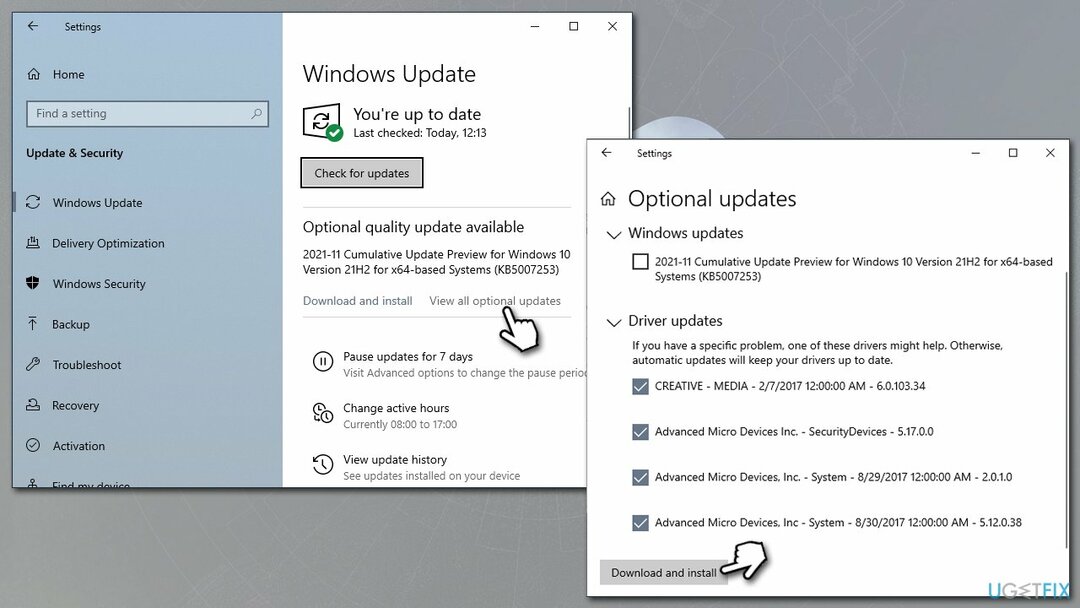
- Restartujte váš systém.
Tato možnost však nemusí být vždy účinná, protože systém Windows nemusí najít nejnovější ovladače. Pokud je to váš případ, můžete místo toho navštívit Nvidia, AMD, nebo Intel oficiální stránky a najděte tam příslušné ovladače. Pokud to chcete udělat rychle nebo nevíte, které ovladače potřebujete, doporučujeme použít DriverFix namísto.
2. Přeinstalujte ovladače
Chcete-li opravit poškozený systém, musíte si zakoupit licencovanou verzi Reimage Reimage.
Chybná mezipaměť ovladače může způsobit různé herní problémy, včetně pádů a zamrzání hry. Odinstalujte ovladače:
- Klikněte pravým tlačítkem na Start a vybrat Správce zařízení
- Rozbalte Displejové adaptéry sekce
- Klikněte pravým tlačítkem na GPU a vyberte Odinstalujte zařízení
- Zaškrtněte Odstraňte software ovladače pro toto zařízení zaškrtněte a klikněte Odinstalovat
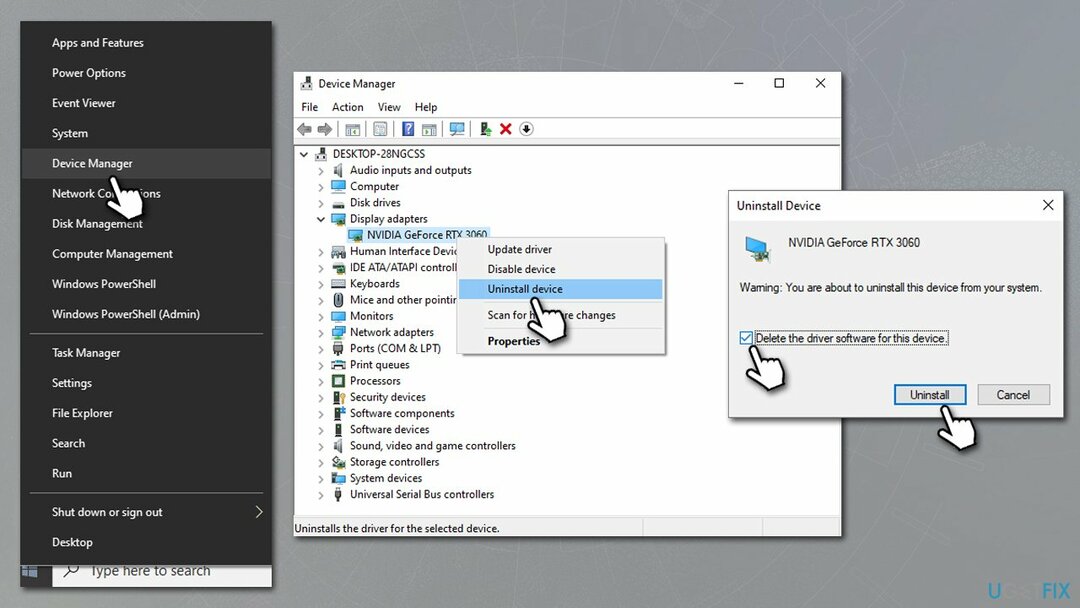
- Restartujte váš počítač
- K instalaci nejnovějších ovladačů pro váš GPU použijte jednu z metod uvedených v předchozí části.
3. Zkontrolujte systémové soubory, zda nejsou poškozené
Chcete-li opravit poškozený systém, musíte si zakoupit licencovanou verzi Reimage Reimage.
- Typ cmd ve vyhledávání ve Windows
- Klikněte pravým tlačítkem na Příkazový řádek výsledek hledání a vyberte Spustit jako administrátor
- Když Kontrola uživatelského účtu zobrazí se okno, klikněte Ano
- Zadejte následující příkaz a stiskněte Zadejte:
sfc /scannow - Po dokončení spusťte také následující příkazy:
dism /online /čistící-obraz /checkhealth
dism /online /čištění-obrazu /restorehealth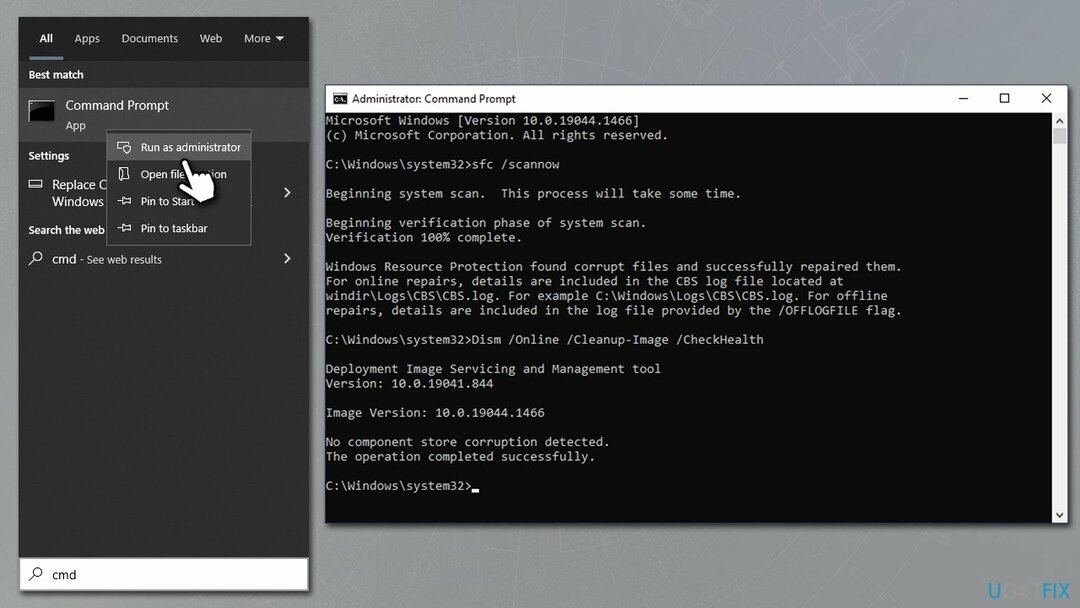
- Restartujte vaše zařízení.
4. Přeinstalujte herní služby
Chcete-li opravit poškozený systém, musíte si zakoupit licencovanou verzi Reimage Reimage.
Pro uživatele GamePass by Windows měly mít nainstalované herní služby. Přeinstalovat jej můžete následovně:
- Klikněte pravým tlačítkem myši Start a vybrat PowerShell (admin)
- Když Kontrola uživatelského účtu zobrazí se, klikněte Ano
- V novém okně zkopírujte a vložte následující příkaz a stiskněte Vstupte po:
Get-AppxPackage *herní služby* -allusers | remove-appxpackage -allusers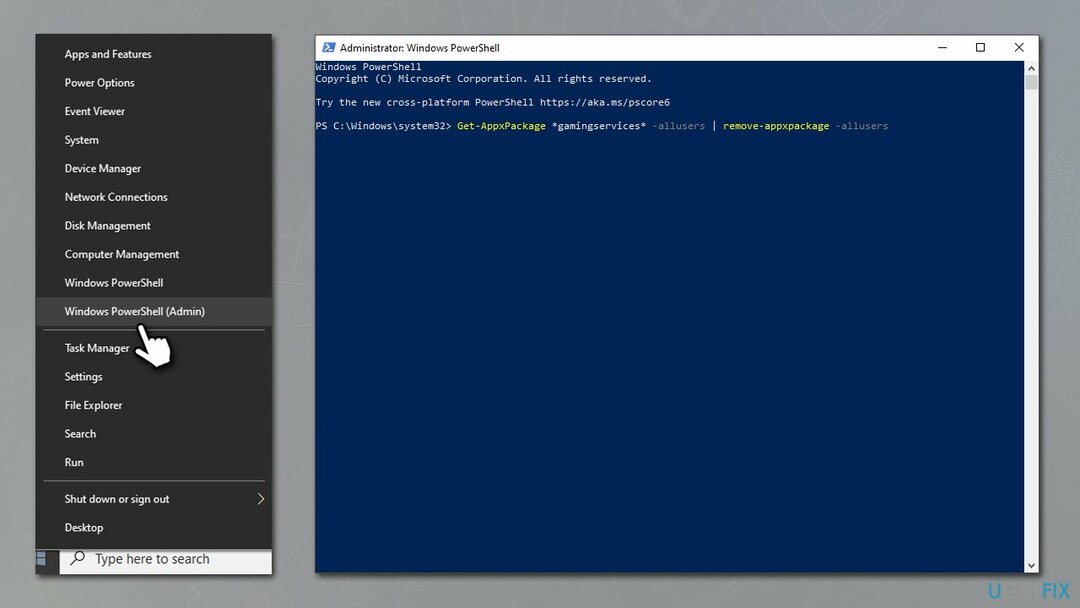
- Po provedení příkazu spusťte následující příkazy:
Odebrat položku -Cesta “HKLM:\\System\\CurrentControlSet\\Services\\GamingServices” -recurse
Odebrat položku -Cesta “HKLM:\\System\\CurrentControlSet\\Services\\GamingServicesNet” -recurse - jednou hotovo restartovat tvůj počítač
- Po načtení systému Windows otevřete aplikaci Xbox – zobrazí se výzva nainstalovat herní služby
- lis Nainstalujte a postupujte podle pokynů na obrazovce.
5. Clean Shader cache [pouze Nvidia]
Chcete-li opravit poškozený systém, musíte si zakoupit licencovanou verzi Reimage Reimage.
- Otevřeno Ovládací panel Nvidia
- Vybrat Spravujte nastavení 3D nalevo
- V Globální nastavení přejděte dolů a vyhledejte Velikost mezipaměti shaderu
- Z rozbalovací nabídky vyberte Zakázáno
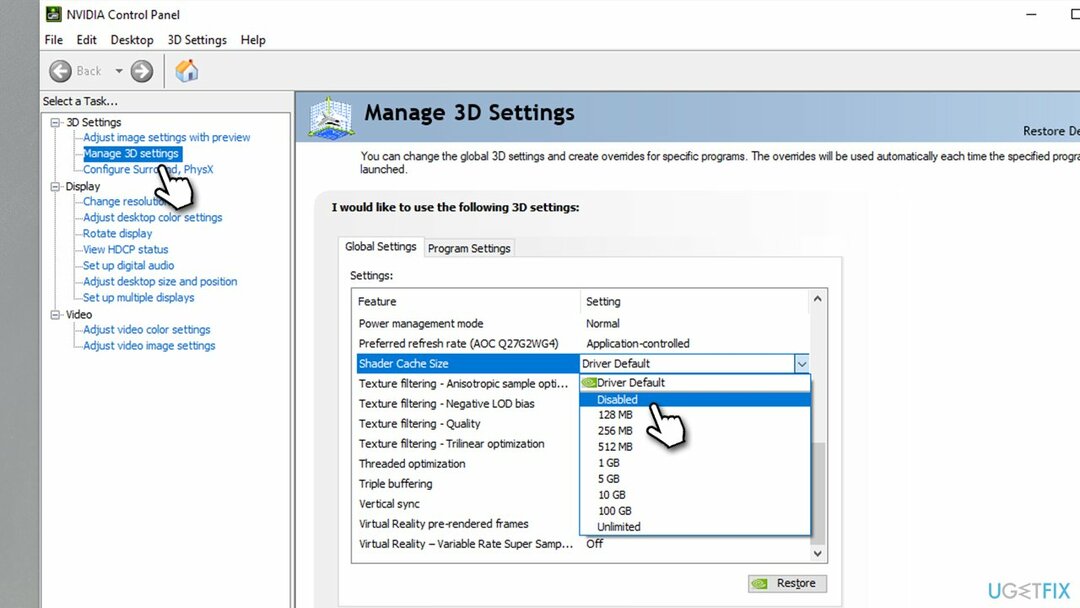
- Restartujte váš počítač
- [Volitelné] V tomto okamžiku můžete vyčistit ovladače GPU – viz řešení číslo 2
- Dále zadejte Vyčištění disku ve Windows hledat a stiskněte Vstupte
- Vyberte hlavní jednotku (C: ve výchozím nastavení) a klikněte OK
- Označte DirectX Shader cache a klikněte OK
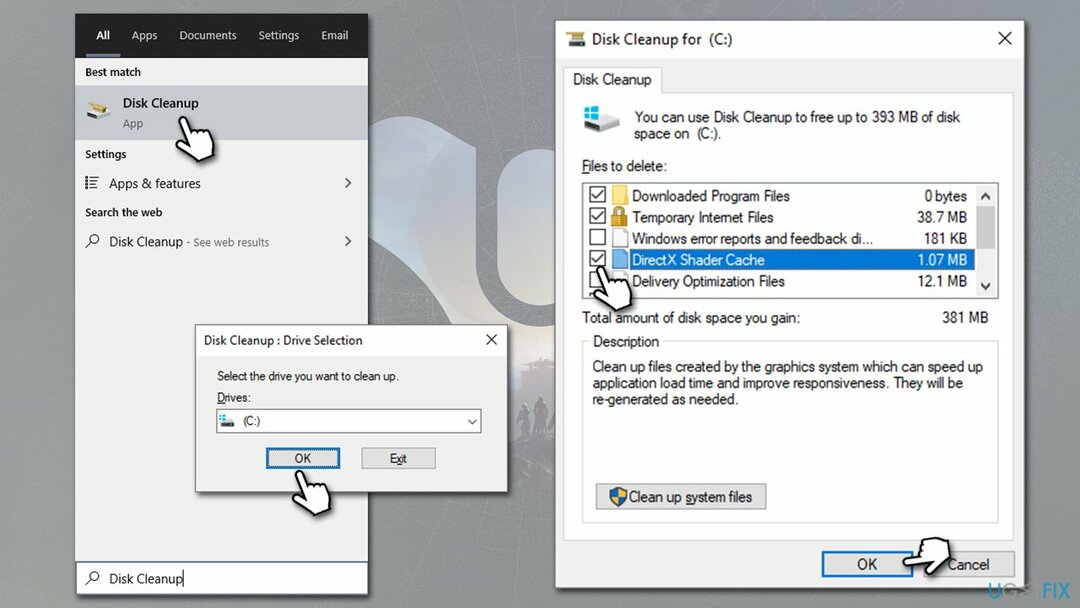
- Restartujte váš počítač ještě jednou
- Otevřeno Ovládací panel Nvidia ještě jednou a znovu povolit Velikost mezipaměti shaderu.
Podobná témata, která by vás mohla zajímat:
- Zhroucení černé obrazovky Resident Evil Village na Steamu
- Zhroucení hry d3d11.dll
- Spuštění Forza Horizon 5 se zhroutí
- Nelze spustit hru: Neopravitelná chyba.
Opravte své chyby automaticky
Tým ugetfix.com se snaží ze všech sil pomoci uživatelům najít nejlepší řešení pro odstranění jejich chyb. Pokud se nechcete potýkat s technikami ruční opravy, použijte automatický software. Všechny doporučené produkty byly testovány a schváleny našimi profesionály. Nástroje, které můžete použít k opravě chyby, jsou uvedeny níže:
Nabídka
Udělej to teď!
Stáhnout FixŠtěstí
Záruka
Udělej to teď!
Stáhnout FixŠtěstí
Záruka
Pokud se vám nepodařilo opravit chybu pomocí Reimage, kontaktujte náš tým podpory a požádejte o pomoc. Sdělte nám prosím všechny podrobnosti, o kterých si myslíte, že bychom měli vědět o vašem problému.
Tento patentovaný proces opravy využívá databázi 25 milionů součástí, které mohou nahradit jakýkoli poškozený nebo chybějící soubor v počítači uživatele.
Chcete-li opravit poškozený systém, musíte si zakoupit licencovanou verzi Reimage nástroj pro odstranění malwaru.

Soukromý přístup k internetu je VPN, která může zabránit vašemu poskytovateli internetových služeb, vláda, a třetí strany od sledování vašeho online a umožňují vám zůstat zcela anonymní. Software poskytuje vyhrazené servery pro torrenting a streamování, zajišťuje optimální výkon a nezpomaluje vás. Můžete také obejít geografická omezení a prohlížet si služby jako Netflix, BBC, Disney+ a další oblíbené streamovací služby bez omezení, bez ohledu na to, kde se nacházíte.
Malwarové útoky, zejména ransomware, jsou zdaleka největším nebezpečím pro vaše obrázky, videa, pracovní nebo školní soubory. Vzhledem k tomu, že kyberzločinci používají k zamykání dat robustní šifrovací algoritmus, nelze je nadále používat, dokud nebude zaplaceno výkupné v bitcoinech. Místo placení hackerům byste se měli nejprve pokusit použít alternativu zotavení metody, které by vám mohly pomoci získat alespoň část ztracených dat. V opačném případě byste také mohli přijít o své peníze spolu se soubory. Jeden z nejlepších nástrojů, který by mohl obnovit alespoň některé ze zašifrovaných souborů – Data Recovery Pro.